İçindekiler
AI dosyanızı baskıya göndermeyi veya üzerinde birlikte çalışmak için ekip arkadaşınızla paylaşmayı planlıyorsanız, görsellerinizi yerleştirmek her zaman iyi bir fikirdir. "Omg, görsellerim nerede? Yemin ederim onları hazırlamıştım" gibi garip durumlardan kaçının.
Bunu söylüyorum çünkü üniversitede çalışmamı sınıfa sunmak zorunda kaldığımda ve AI dosyamdaki görüntüler görünmediğinde birkaç kez başıma geldi. En iyisini deneyimlerimizden öğreniriz, değil mi?
Illustrator'a bir resim yerleştirdiğinizde zaten gömülü olduğunu varsaymayın. Hayır, hayır, hayır! Resim bağlantılıdır, evet, ancak gömmek için birkaç ekstra adım vardır. Demek istediğim, çok basit sorun tasarrufu sağlayan ekstra adımlar.
Şunlara bir bakın!
Gömülü Görüntü Nedir
Adobe Illustrator'a bir görüntü gömdüğünüzde, bu, görüntünün AI belge dosyasına kaydedildiği anlamına gelir.
Illustrator dosyasını, eksik görüntüler konusunda endişelenmeden başka cihazlara aktarmakta özgürsünüz. Sabit sürücünüzdeki görüntüyü silseniz bile Illustrator'da görüntülemeye devam edebilirsiniz.
Illustrator'a bir görüntü yerleştirdiğinizde, görüntü bir bağlantı olarak gösterilir ve görüntünün üzerinde iki çapraz çizgi olur. Ancak görüntüyü gömdüğünüzde, çapraz çizgiler kaybolur ve yalnızca bir sınırlayıcı kutu görürsünüz. Gömülü bir görüntü örneğine bakın.

Bu mesajı gördüğünüzde, uh oh! Kötü şans! Bağlantılı resimleriniz gömülü değil. Ya onları değiştirmeniz ya da orijinal resimleri tekrar indirmeniz gerekiyor.

Neden Görselleri Gömmelisiniz?
Görüntüleriniz Adobe Illustrator'a gömüldüğünde, AI dosyasını farklı cihazlarda açabilir ve görüntüleri görüntülemeye devam edebilirsiniz.
Proje üzerinde birden fazla kişiyle birlikte çalıştığınızda görüntüleri AI dosyanıza yerleştirmek iyi bir fikirdir. Eksik görüntüler eğlenceli değildir ve bunları indirmek veya değiştirmek için gereksiz yere fazladan zaman harcarsınız.
Yani evet, resimlerinizi yerleştirin!
Adobe Illustrator'a Görüntü Gömmenin 2 Yolu
Not: Ekran görüntüleri Illustrator CC Mac sürümünde alınmıştır. Windows sürümü biraz farklı görünebilir.
Görüntüleri yerleştirmeden önce, görüntüleri Illustrator dosyanıza yerleştirmeniz gerekir. Görüntüleri Illustrator belgesine sürükleyerek yerleştirebilir veya üst menüye gidip Dosya> Yer (kısayollar Shift+Command+P ).
Ardından resimlerinizi yerleştirmek için iki seçeneğiniz vardır Özellikler panelinden veya Bağlantılar panelinden yapabilirsiniz.
Hızlı Eylemler
Illustrator bugün işleri bizim için çok kolaylaştırdı, Özellikler panelinin altındaki Hızlı Eylemler'den resminizi hızlı bir şekilde gömebilirsiniz.
Adım 1 : Resminizi Illustrator'a yerleştirin.
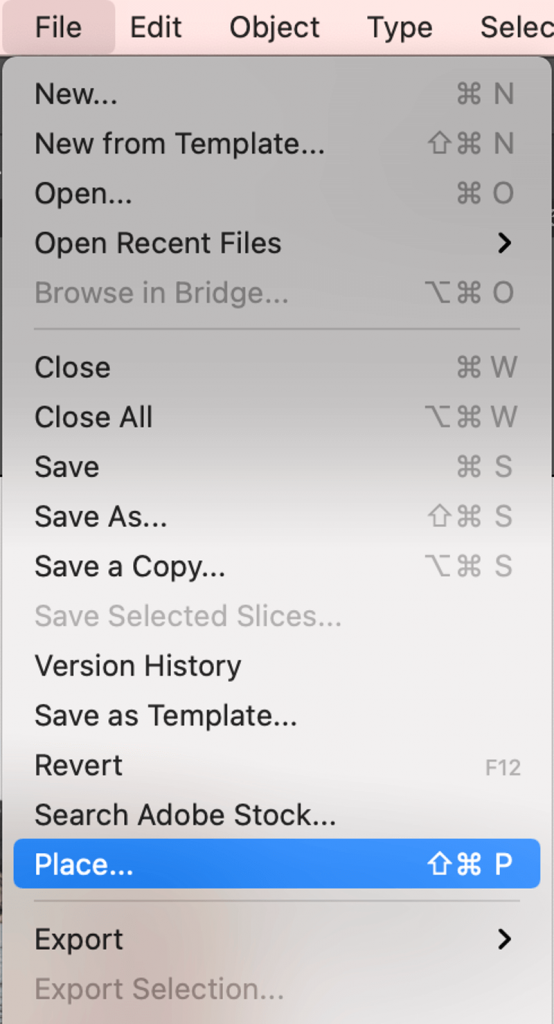
Adım 2 : Çalışma yüzeyine yerleştirmek istediğiniz görüntüyü seçin
Adım 3 : Click Gömmek Hızlı Eylemler aracı bölümünde.

Bağlantılar paneli
Size Illustrator'daki bağlantılar hakkında kısa bir bilgi vereyim. Bağlantılı bir görüntü, görüntünün bilgisayarınızda bulunduğu yere yönlendirilir.

Bu nedenle, görüntünün sabit diskinizdeki konumunu her değiştirdiğinizde, görüntünüzün kaybolmadığından emin olmak için Illustrator'daki bağlantıları güncellemeniz gerekir. Ve görüntüyü bilgisayarınızda silerseniz, Al'da da silinecektir.
Adım 1 : Illustrator'da görüntüleri yerleştirin (kısayollar Shift+Command+P )
Adım 2 : Bağlantılar panelini açın: Pencere> Bağlantılar .

Adım 3 : Yerleştirmek istediğiniz görüntüleri seçin. Görüntü üzerinde iki çapraz çizgi göreceksiniz.
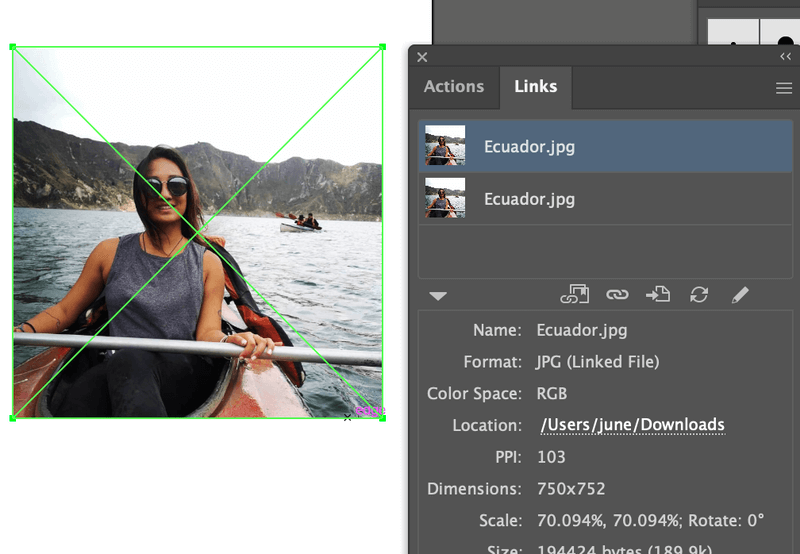
Adım 4 : Sol-sağ köşedeki gizli menüye tıklayın.

Adım 5 : Seç Resim(ler)i Göm

Yaşasın! Görsel(ler)inizi başarıyla yerleştirdiniz.
Başka sorunuz var mı?
Diğer tasarımcıların sorduğu birkaç ortak soruyu listeledim. Cevabını zaten bilip bilmediğinize bakın.
Bağlama ve yerleştirme arasındaki fark nedir?
Görüntüleri Adobe Illustrator'da bağlantı olarak görebilirsiniz. Görüntüleriniz bilgisayarınızdaki belirli bir konuma bağlıdır. Dosyanızı bilgisayarınızda nereye koyduğunuzu değiştirdiğinizde, AI'daki bağlantıyı da güncellemeniz gerekir, aksi takdirde AI belgesinde bağlantılarınız (görüntüleriniz) eksik olacaktır.
Gömülü görüntüler zaten Illustrator belgesinin bir parçası olduğu için eksik gösterilmez. Bilgisayarınızdaki orijinal görüntüleri (bağlantıları) silseniz bile gömülü görüntüleriniz AI dosyanızda kalır.
Illustrator'da gömülü bir görüntüyü düzenleyebilir miyim?
Bağlantılı resimleri Bağlantılar panelinden değiştirebilirsiniz. Relink seçeneğini kullanarak görüntüyü değiştirebilirsiniz.

Orijinal görüntüyü yalnızca yerleştirmeden önce düzenleyebilirsiniz. Görüntüyü yerleştirmeden önce Orijinali Düzenle görüntünüzü düzenlemek için Bağlantılar panelinde.
Bir görüntünün Illustrator'da gömülü olup olmadığını nasıl anlarım?
Resminizin Illustrator'da gömülü olup olmadığını görmenin iki yolu vardır. Resmin üzerinde çapraz çizgiler görmüyorsanız, bu, resmin gömülü olduğu anlamına gelir. Başka bir yol da bağlantı panelinden görmektir. Resim adının yanında küçük bir gömme simgesi görürsünüz.

Son Düşünceler
Resim içeren Illustrator dosyalarını başka cihazlara aktarırken resimleri gömmek bir zorunluluktur. Bir resmin bağlantılı olmasının gömülü olduğu anlamına gelmediğini unutmayın. Bu nedenle, resimlerinizi bağlamak için her zaman ekstra adımlar atın.
Kırık link yok! İyi şanslar!

